워드 프레스의 주요 기능 중 하나는 콘텐츠를 분류 할 수있는 기능입니다. 당신은 다른 태그 및 카테고리 내에서 웹 사이트에 콘텐츠를 표시 할 수 있습니다.
각 범주에 대해 여러 하위 범주를 만들 수 있습니다. 이 글에서,우리는 어떻게 워드 프레스에 카테고리를 추가하는 방법을 가르쳐.
워드 프레스 카테고리 및 하위 카테고리는 무엇입니까?
카테고리의 도움으로,당신은 당신의 콘텐츠를 구성 할 수 있습니다. 처음부터 귀하의 웹사이트에 대 한 견고한 구조를 구축 하는 것이 중요 하다. 그러나 나중에 분류를 변경하거나 만들고 싶다면 여전히 할 수있는 방법이 있습니다.
당신이 관광 명소에 대한 웹 사이트를 만들었습니다 상상해보십시오.방문자는 혼자 각 국가와 도시의 매력을 확인하는 것을 선호합니다.
예를 들어 전 세계의 관광 명소에 대한 웹 사이트를 만들고 뉴질랜드 섹션을 만들었습니다.
다른 도시(오클랜드,웰링턴 등)를 기반으로 콘텐츠를 만드는 것이 가장 좋습니다.). 또한 하위 범주를 사용하고 있는지 확인하십시오. 국가 뉴질랜드 부모 범주 이어야 하 고 오클랜드 하위 범주 이어야 한다.
하위 범주와 상위 범주 모두에 콘텐츠를 추가할 필요는 없습니다. 예를 들어 오클랜드의 관광 명소에 대한 기사를 작성할 때 오클랜드 및 뉴질랜드 범주에 모두 추가 할 수 있습니다.
이렇게 하면 반복적인 콘텐츠를 만들 수 없습니다. 하위 범주에만 기사를 추가하면 해당 기사가 하위 범주에 보관됩니다.
워드 프레스에 카테고리를 추가하는 방법?
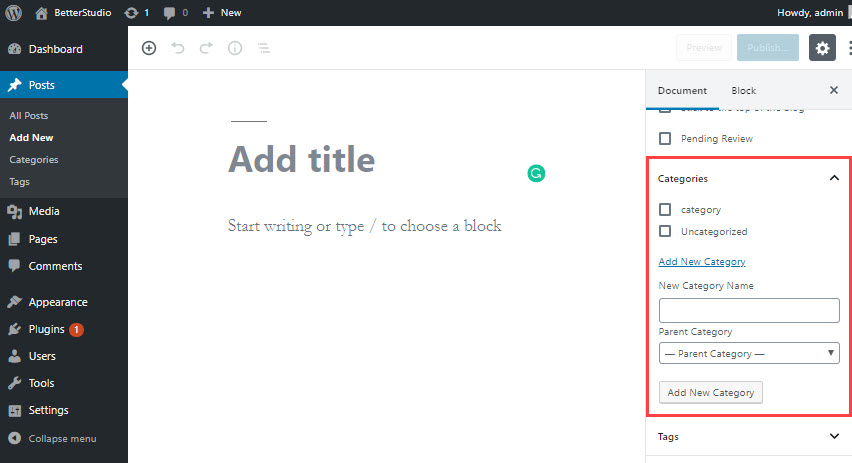
워드 프레스에 카테고리를 추가하려면,게시물을 만드는 동안,당신이 볼 때까지 아래로 스크롤 새로운 카테고리를 추가하고 클릭.
당신은 또한 당신의 게시물을 편집하지 않고 카테고리를 만들 수 있습니다. 워드 프레스 대시 보드에서 게시물을 클릭 한 다음 카테고리.
열린 페이지에서 새 범주를 만들거나 이전 범주를 편집할 수 있습니다.
워드 프레스에서 자식 카테고리를 만드는 방법
하위 카테고리를 추가하는 것은 워드 프레스에서 카테고리를 추가하는 것만 큼 간단합니다. 그냥 위처럼,새 카테고리 추가를 클릭합니다. 범주 이름을 입력하고 드롭다운 메뉴에서 상위 범주를 선택합니다.
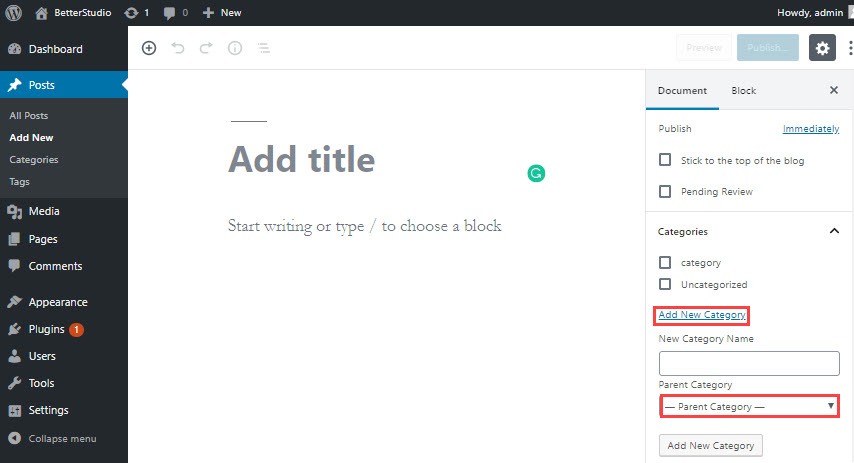
다른 방법은 물론 게시물을 편집하지 않고 하위 범주를 추가하는 것입니다. 워드 프레스 대시 보드에서 게시물을 클릭 한 다음 카테고리.
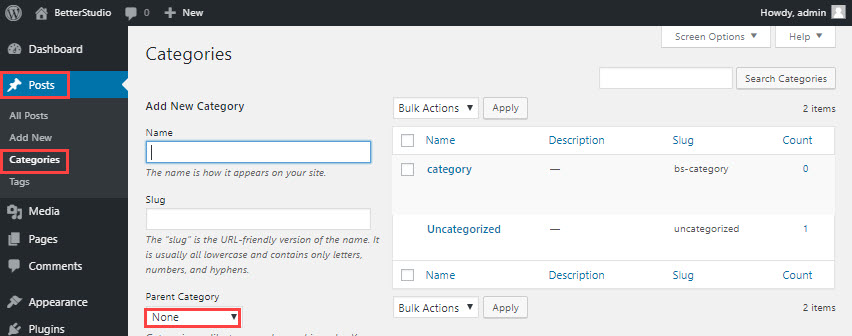
이름을 선택하고”상위 카테고리”드롭 다운 메뉴에서 상위 카테고리를 선택하십시오. 또한,민달팽이 단면도안에,너가 이름을 선택한다 것 을 확인하십시요.
카테고리에 게시물을 할당하는 방법?
두 가지 쉬운 방법이 있습니다. 첫 번째 방법은 게시물을 만드는 동안 단순히 카테고리를 선택하는 것입니다.
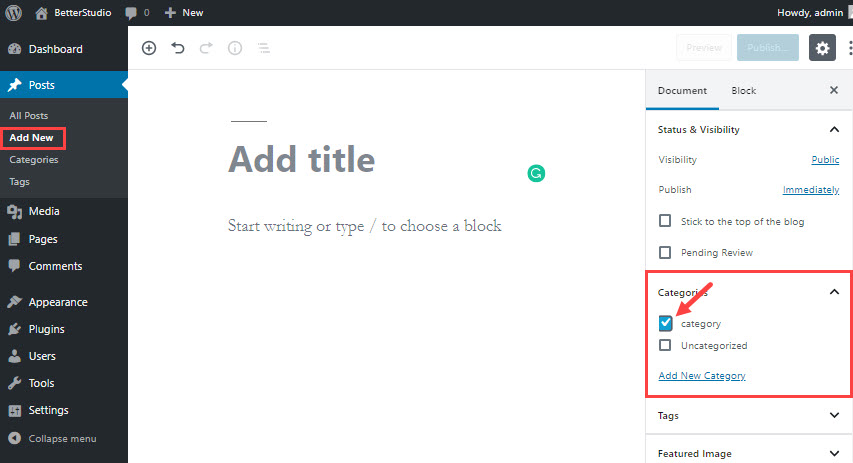
이렇게 하려면 카테고리 상자가 표시 될 때까지 아래로 스크롤하여 게시물에 적합한 카테고리를 확인하십시오.
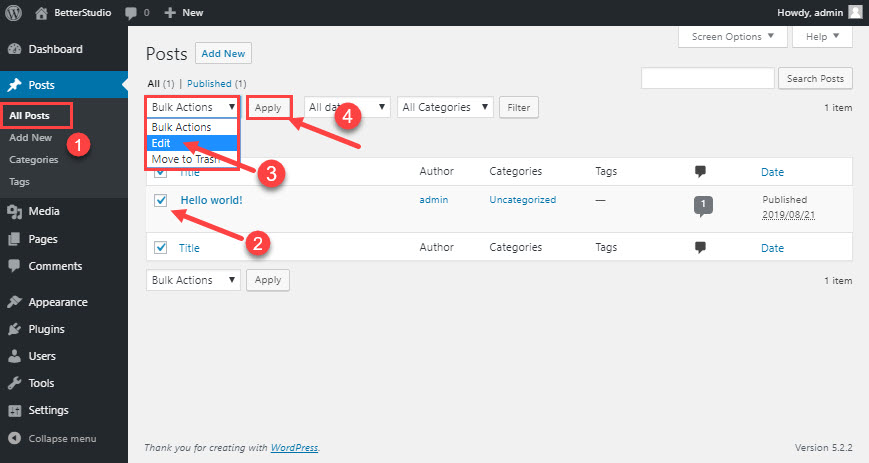
두 번째 방법은,당신의 워드 프레스 대시 보드를 통해 머리 게시물 위에 마우스를 올려 모든 게시물을 클릭하는 것입니다.
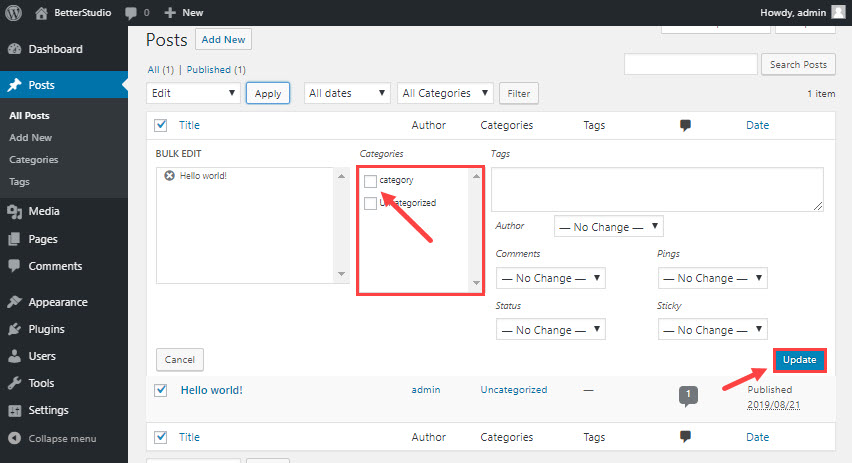
카테고리를 추가할 게시물을 선택합니다. 에서벌크 작업 메뉴 선택 편집 클릭 적용. 새 창이 나타납니다.화면. 범주 섹션을 찾습니다. 원하는 카테고리를 선택하고 클릭하십시오.업데이트.
이제 선택한 게시물이 원하는 범주에 있습니다.
카테고리에 설명을 추가하는 방법?
워드프레스의 카테고리에 설명을 추가하려면 편집해야 합니다. 워드 프레스 대시 보드에서 게시물 위에 마우스를 올려 카테고리를 클릭.
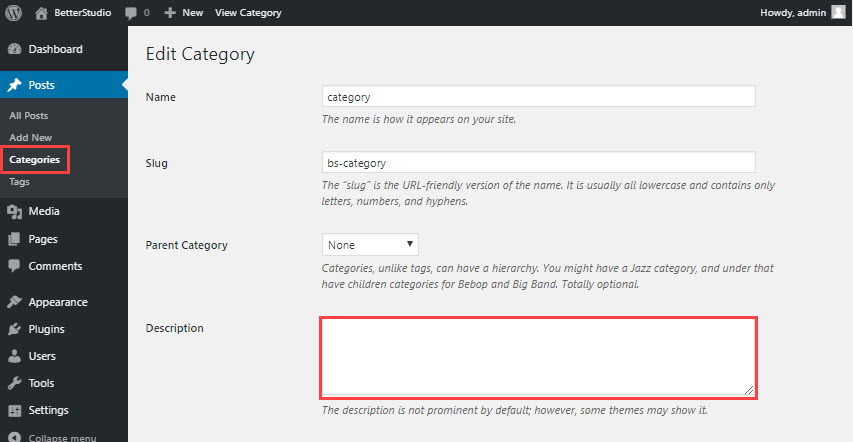
편집 할 카테고리를 찾아 그 아래에 편집을 클릭합니다.
설명 상자에 원하는 설명을 입력하고 완료되면 업데이트를 클릭하여 변경 사항을 저장합니다.
워드 프레스 기본 카테고리를 변경하는 방법
기본 카테고리를 변경하는 방법은 두 가지가 있습니다:
- 새 범주를 만들고 기본 범주
- 분류되지 않은 범주의 이름을 변경합니다.
우리는 우리의 변경 워드 프레스 기본 카테고리 문서에서 광범위하게 설명했다.
워드 프레스에서 카테고리 이름을 변경하는 방법?
웹 사이트의 검색 엔진 최적화를 개선하기 위해,당신은 카테고리의 이름을 변경해야 할 수도 있습니다;또는 당신은 새로운 카테고리를 생성하고 관련 콘텐츠를 전송할 수 있습니다.
워드 프레스 대시 보드에서 카테고리의 이름을 바꾸려면 게시물 위에 마우스를 올려 카테고리를 클릭합니다. 범주 아래에 편집을 클릭합니다. 새 이름을 선택 하 고 범주에 대 한 슬러그 변경 내용을 저장 하려면 일단 업데이트를 클릭 합니다.
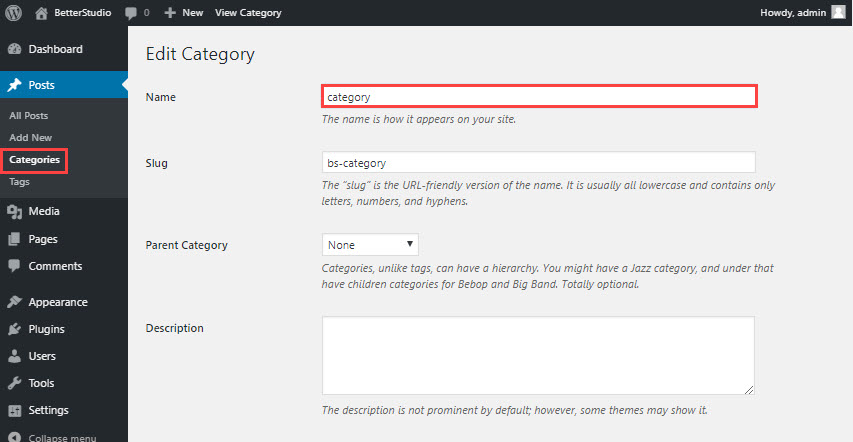
범주 이름을 바꾸려면 다음을 수행하십시오 WordPress.com,위에서 언급 한 단계를 따르십시오. 그러나 슬러그는 한 번 자동으로 변경됩니다.카테고리 이름을 지정하십시오.
워드프레스는 리디렉션 프로세스를 자체적으로 처리합니다.카테고리의 아이디 번호가 변경되지 않았기 때문입니다.
워드 프레스에서 카테고리를 제거하는 방법?
아래 단계에 따라 콘텐츠를 잃지 않고 카테고리를 삭제하십시오.
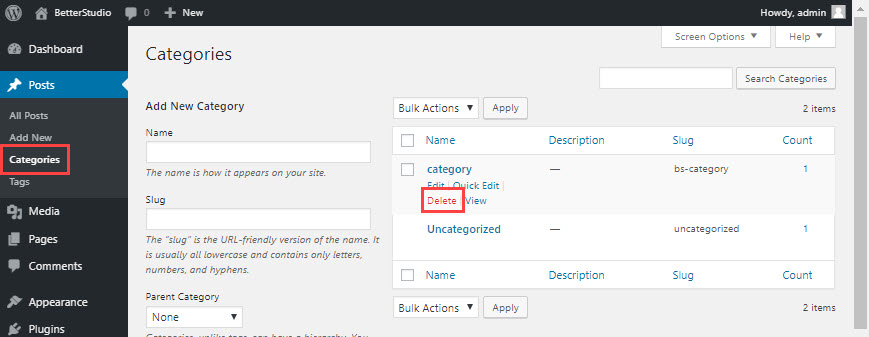
워드 프레스 대시 보드에서 게시물 위에 마우스를 올려 카테고리를 클릭. 대량 작업 메뉴에서 삭제를 선택합니다.
이렇게 하면 모든 게시물이 기본 카테고리로 전송됩니다. 걱정하지 마세요,당신은 나중에 편집 할 수 있습니다.
워드 프레스에서 카테고리와 그 게시물을 삭제하는 방법?
워드 프레스에 카테고리를 추가하는 것 외에도 삭제할 수 있습니다.
이전 방법에서는 콘텐츠가 웹 사이트에 남아 있습니다. 그러나 범주와 그 모든 콘텐츠를 삭제하려면 어떻게해야합니까? 그런 다음 우리는 대량 편집 기능을 사용해야합니다.
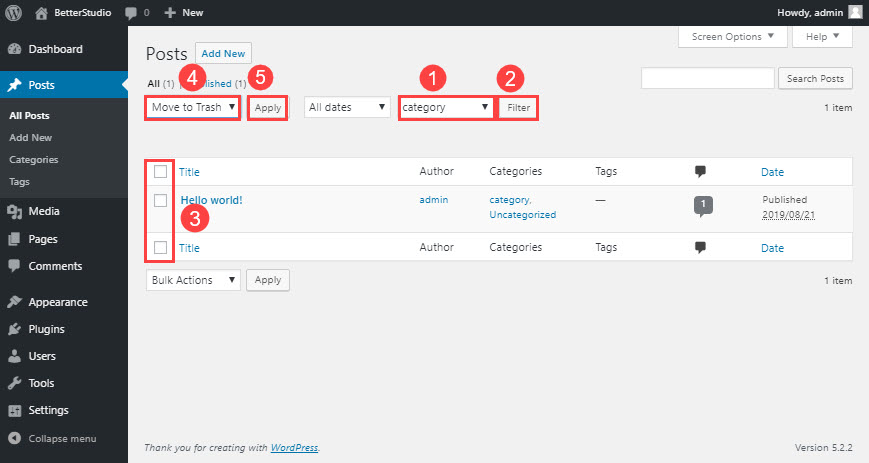
워드 프레스 대시 보드에서 게시물로 이동. 내 모든 콘텐츠를 보려면 범주를 선택합니다. 잘못된 게시물을 삭제하지 않도록 하십시오. 삭제하려는 게시물을 선택하거나 제목 옆의 모두 선택을 클릭합니다.
대량 작업 메뉴에서 휴지통으로 이동을 선택하고 적용을 클릭합니다. 귀하의 게시물이 다른 범주에 있다면,당신은 하나를 선택해야합니다.하나를 선택하고 삭제하십시오.
또한 워드 프레스에서 게시물 및 카테고리를 제거하기 위해 대량 삭제 플러그인을 사용할 수 있습니다.
카테고리에 대한 몇 가지 다른 포인터
- 카테고리가 추가 된 게시물이있는 경우 웹 사이트에 표시됩니다.
- 키워드는 카테고리에서 사용해야합니다. 카테고리에서 오른쪽 키워드를 선택하면 검색 엔진 최적화에 도움이됩니다.
- 카테고리의 제목에 사용되는 최대 단어는 4 입니다.
- 귀하의 게시물은 여러 카테고리에있을 수 있습니다.
- 각 범주는 하위 범주를 가질 수 있습니다.
- 설정으로 이동하여>글은 워드 프레스의 기본 범주를 변경할 수 있습니다.
- 기본적으로 워드프레스는 영구 링크의 카테고리를 사용합니다.
- 워드 프레스 하위 범주의 구조는:
- http://example.com/category/subcategory/post/
- 카테고리 설명이 테마에 표시됩니다. 그 목적을 위해 범주 설명을 사용할 수 있습니다.
- 카테고리에는 피드가 포함됩니다.
- http://example.com/category/blogging/feed/
- 워드 프레스 페이지는 카테고리에 추가 할 수 없습니다.
사이트 검색 엔진 최적화를 개선하기 위해 카테고리를 사용하는 방법?
알다시피,웹사이트의 사이트에 키워드를 사용 하 여 방문자를 유치 하 고 검색 엔진에서 높은 순위를 달성 하는 좋은 방법입니다. 당신은 당신의 게시물에 하위 범주를 사용하는 경우,당신은 웹 사이트의 링크에 좋은 키워드를 가질 수 있습니다.
웹 사이트에서 카테고리를 삭제하려면 최상위 카테고리 플러그인을 설치합니다. 이 플러그인을 사용하면 웹 사이트에서 단어 범주를 제거 할 수 있습니다.
항상 귀하의 웹사이트의 단정 하 고 매력적인 유지 하려고 합니다.
결론
이 글에서,우리는 워드 프레스에 카테고리를 추가하는 방법에 대한 이야기,하위 범주,워드 프레스의 범주에 대한 몇 가지 핵심 포인트를 언급.
항상 웹사이트의 검색 엔진 최적화를 개선 하기 위해 카테고리에서 키워드를 사용 하 여 기억 하십시오.
